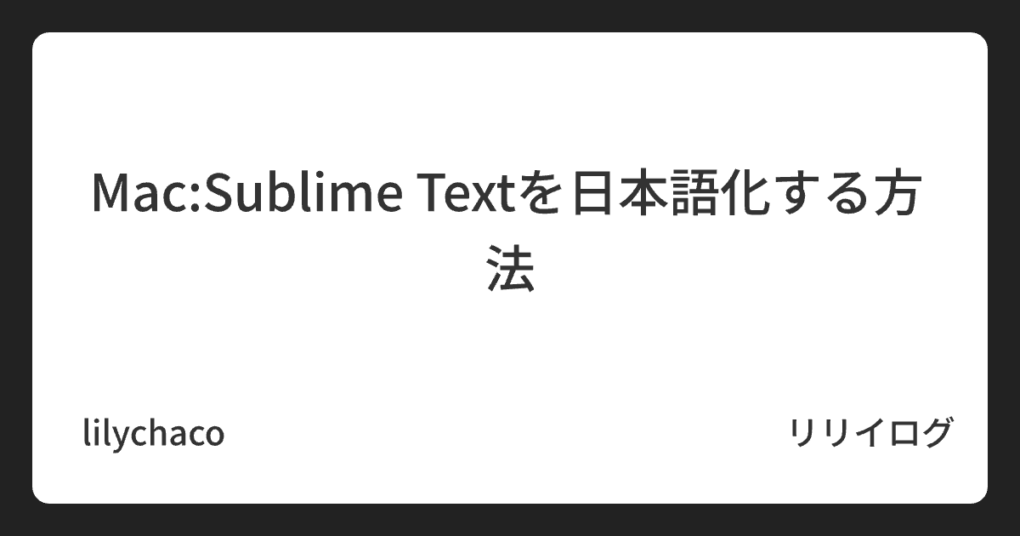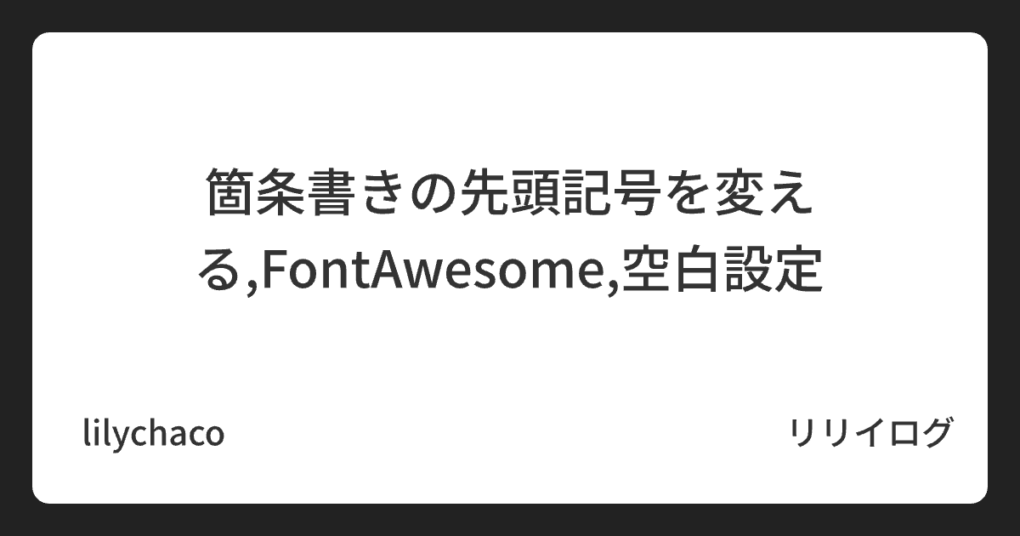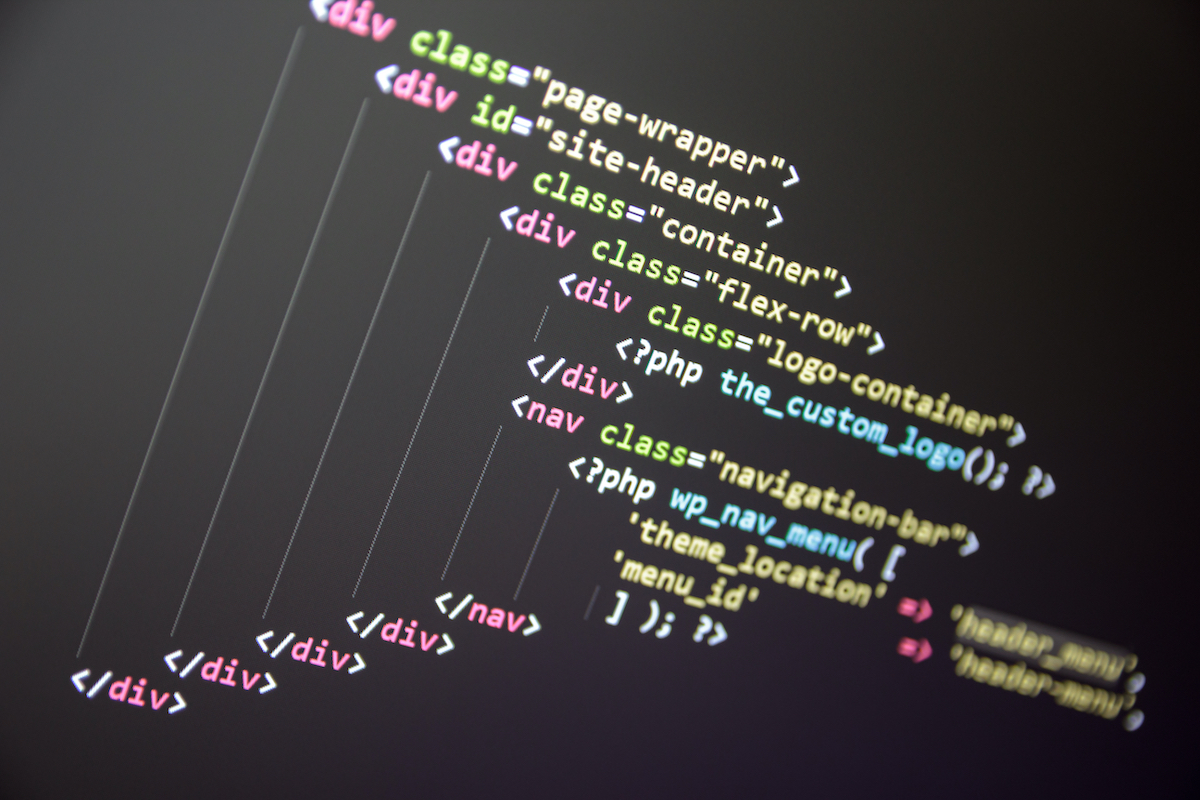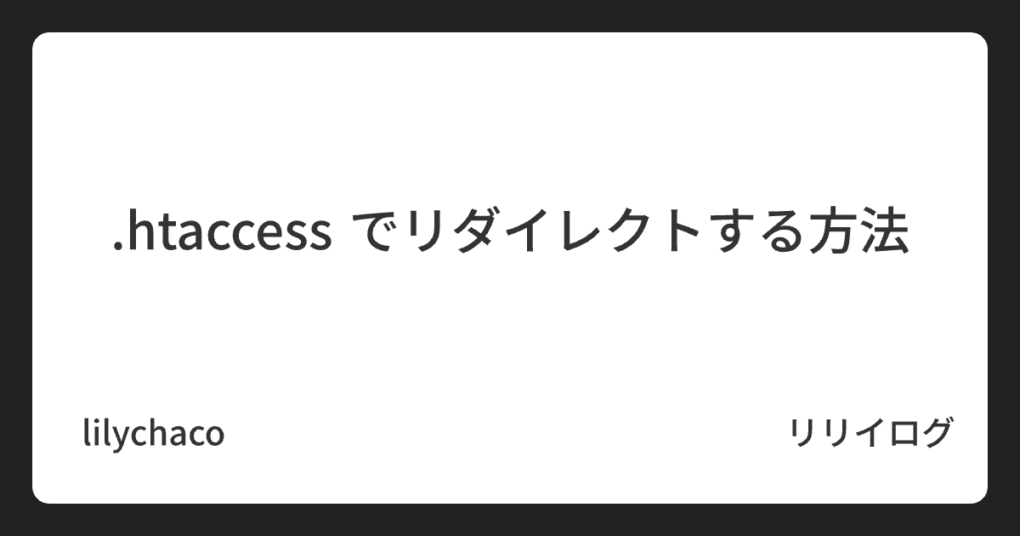- Package Controlをインストールする(パッケージをインストールできるようにする)
- Japanizeパッケージをインストールする
- Finderで日本語化ファイルを指定された位置に移動する
Package Control Messages
========================
Japanize:
———Japanese menu for Sublime Text 3
Sublime Text 3の日本語化プラグインです。
[ゆーがいぶろぐ](http://blog.huwy.org/article/292827228.html)さんの日本語化ファイルがベースです。適用手順
1.C:\Users\ユーザー名\AppData\Roaming\Sublime Text 3\Packages\Japanizeにインストールされている*.jpファイルを、
C:\Users\ユーザー名\AppData\Roaming\Sublime Text 3\Packages\Default
にコピーします。※Defaultフォルダがない場合は作成してください。
2.コピーしたファイルをオリジナルのファイル(.jpが付かないファイル)と置き換えます。(念のため、オリジナルのファイルが有る場合は.orgなどを付けて保管しておきましょう。)
3.C:\Users\ユーザー名\AppData\Roaming\Sublime Text 3\Packages\Japanize\Main.sublime-menu(.jpが付かない方)を、
C:\Users\ユーザー名\AppData\Roaming\Sublime Text 3\Packages\User
にコピーします。すると、他のプラグインで上書きされてしまっているトップメニューも日本語化されます。
以上です。
Finderで,Application Support フォルダへ行きます。
中に、Sublime Text 3 フォルダがあります。

開けると Packages というフォルダがあります。

「/Users/ユーザ名/Library/Application Support/Sublime Text 3/Packages/」へ移動します。
ここに「Default」フォルダを作成します。
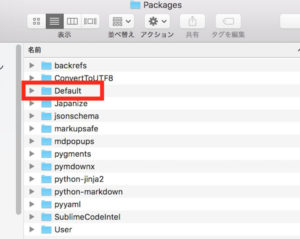
次に、Japanizeフォルダ内にある「.jp」が拡張子のファイルを、Defaultフォルダへコピーします(コピー元のファイルは削除しなくてOKです)。
移動するファイルは、下記の11ファイルです。
- Context.sublime-menu.jp
- Encoding.sublime-menu.jp
- Find in Files.sublime-menu.jp
- Indentation.sublime-menu.jp
- Line Endings.sublime-menu.jp
- Main.sublime-menu.jp
- Side Bar Mount Point.sublime-menu.jp
- Side Bar.sublime-menu.jp
- Syntax.sublime-menu.jp
- Tab Context.sublime-menu.jp
- Widget Context.sublime-menu.jp
移動したら、移動したファイルの「.jp」拡張子を、外します。
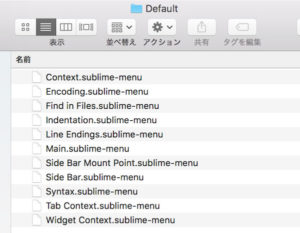
最後に、Japanizeフォルダにある「Main.sublime-menu(.jpがついていない方のファイル)」を、Userフォルダ にコピーすれば、日本語化は完了です。